Google Forms là ứng dụng tuyệt vời, giúp bạn tổng hợp phản hồi từ một nhóm người lớn, nhưng việc phân tích dữ liệu đó có thể rất phức tạp. Để thao tác dữ liệu dễ dàng cũng như phân tích chuyên sâu hơn, bạn nên chuyển dữ liệu Google Forms sang bảng tính Google Sheets. Dưới đây là hướng dẫn chi tiết.

Liên kết bảng tính Google Forms với Google Sheets
Bằng cách liên kết biểu mẫu với một trang tính, bạn có thể tự động thu thập tất cả các phản hồi theo định dạng có cấu trúc. Mỗi câu hỏi từ biểu mẫu sẽ hiển thị dưới dạng một cột trong bảng tính và mọi phản hồi đều được ghi lại trong một hàng mới. Phần tuyệt nhất là thiết lập này không yêu cầu người dùng phải tự tay thực hiện, ngoài việc liên kết và trang tính tự cập nhật theo thời gian thực.
Sau đây là cách bạn có thể liên kết Google Form với bảng tính Google Sheets:
- Điều hướng đến Google Forms trong trình duyệt của bạn.
- Tạo biểu mẫu mới hoặc mở biểu mẫu hiện có mà bạn muốn liên kết đến bảng tính.
- Đi tới tab Responses trong biểu mẫu của bạn.
- Nhấp vào Link to Sheets.
- Chọn Create a new spreadsheet.
- Nhập tên cho bảng tính của bạn vào hộp văn bản và nhấn Create.

Bạn cũng có thể kết nối nhiều Google Forms với một tài liệu Google Sheets nếu cần. Để thực hiện việc này, hãy chọn Select existing spreadsheet, rồi chọn bảng tính muốn phản hồi xuất hiện.
Bất kể click lựa chọn nào, Google Sheets sẽ tự động định dạng và cấu trúc dữ liệu biểu mẫu trong bảng. Sau đó, bạn có thể tùy chỉnh bảng trong Google Sheets để phù hợp với sở thích.
Sau khi liên kết biểu mẫu, bạn có thể bắt đầu phân tích dữ liệu ngay lập tức. Các phản hồi sẽ được sắp xếp gọn gàng, do đó bạn dễ dàng áp dụng công thức, tạo biểu đồ, lọc phản hồi và kết nối với các công cụ phân tích dữ liệu khác thông qua tích hợp của Google Sheets.
Bật thông báo qua email khi có phản hồi mới trong Google Sheets
Để luôn cập nhật về các phản hồi mới được gửi trong Google Form, hãy bật thông báo qua email trong Google Sheets. Tính năng này cho phép bạn nhận được cảnh báo ngay sau khi ai đó gửi phản hồi hoặc dưới dạng email tóm tắt hàng ngày. Bằng cách này, bạn có thể cập nhật các mục mới và đảm bảo rằng dữ liệu quan trọng không bị bỏ qua.
Để bật thông báo qua email cho các phản hồi biểu mẫu mới trong Google Trang tính:
- Mở bảng tính Google Sheets được liên kết với Google Form của bạn.
- Nhấp vào menu Tools ở trên cùng và chọn Notification settings > Edit notifications.
- Chọn A new user submits form.
- Chọn Email - daily digest hoặc Email - straight away.
- Click Save.
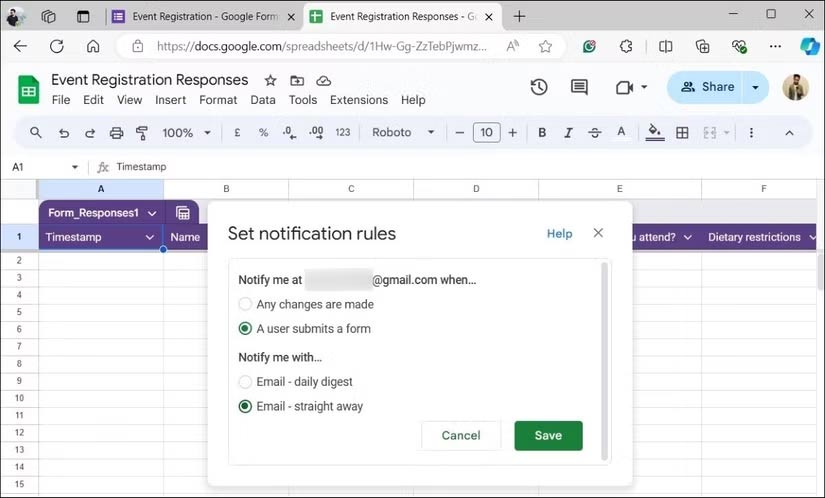
Thế là xong! Giờ bạn sẽ nhận được thông báo về phản hồi mới theo thời gian thực hoặc hàng ngày, tùy theo sở thích. Điều này đặc biệt hữu ích khi cần hành động nhanh chóng đối với các mục nhập đến.
 Công nghệ
Công nghệ  AI
AI  Windows
Windows  iPhone
iPhone  Android
Android  Học IT
Học IT  Download
Download  Tiện ích
Tiện ích  Khoa học
Khoa học  Game
Game  Làng CN
Làng CN  Ứng dụng
Ứng dụng 



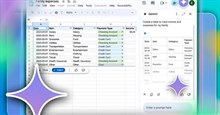














 Linux
Linux  Đồng hồ thông minh
Đồng hồ thông minh  macOS
macOS  Chụp ảnh - Quay phim
Chụp ảnh - Quay phim  Thủ thuật SEO
Thủ thuật SEO  Phần cứng
Phần cứng  Kiến thức cơ bản
Kiến thức cơ bản  Lập trình
Lập trình  Dịch vụ công trực tuyến
Dịch vụ công trực tuyến  Dịch vụ nhà mạng
Dịch vụ nhà mạng  Quiz công nghệ
Quiz công nghệ  Microsoft Word 2016
Microsoft Word 2016  Microsoft Word 2013
Microsoft Word 2013  Microsoft Word 2007
Microsoft Word 2007  Microsoft Excel 2019
Microsoft Excel 2019  Microsoft Excel 2016
Microsoft Excel 2016  Microsoft PowerPoint 2019
Microsoft PowerPoint 2019  Google Sheets
Google Sheets  Học Photoshop
Học Photoshop  Lập trình Scratch
Lập trình Scratch  Bootstrap
Bootstrap  Năng suất
Năng suất  Game - Trò chơi
Game - Trò chơi  Hệ thống
Hệ thống  Thiết kế & Đồ họa
Thiết kế & Đồ họa  Internet
Internet  Bảo mật, Antivirus
Bảo mật, Antivirus  Doanh nghiệp
Doanh nghiệp  Ảnh & Video
Ảnh & Video  Giải trí & Âm nhạc
Giải trí & Âm nhạc  Mạng xã hội
Mạng xã hội  Lập trình
Lập trình  Giáo dục - Học tập
Giáo dục - Học tập  Lối sống
Lối sống  Tài chính & Mua sắm
Tài chính & Mua sắm  AI Trí tuệ nhân tạo
AI Trí tuệ nhân tạo  ChatGPT
ChatGPT  Gemini
Gemini  Điện máy
Điện máy  Tivi
Tivi  Tủ lạnh
Tủ lạnh  Điều hòa
Điều hòa  Máy giặt
Máy giặt  Cuộc sống
Cuộc sống  TOP
TOP  Kỹ năng
Kỹ năng  Món ngon mỗi ngày
Món ngon mỗi ngày  Nuôi dạy con
Nuôi dạy con  Mẹo vặt
Mẹo vặt  Phim ảnh, Truyện
Phim ảnh, Truyện  Làm đẹp
Làm đẹp  DIY - Handmade
DIY - Handmade  Du lịch
Du lịch  Quà tặng
Quà tặng  Giải trí
Giải trí  Là gì?
Là gì?  Nhà đẹp
Nhà đẹp  Giáng sinh - Noel
Giáng sinh - Noel  Hướng dẫn
Hướng dẫn  Ô tô, Xe máy
Ô tô, Xe máy  Tấn công mạng
Tấn công mạng  Chuyện công nghệ
Chuyện công nghệ  Công nghệ mới
Công nghệ mới  Trí tuệ Thiên tài
Trí tuệ Thiên tài